Możesz użyć Tabeli danych do wyszukania konkretnej działki i powiększenia jej widoku w celu podziału.
W tym ćwiczeniu używana jest mapa utworzona i zmodyfikowana w sekcji Ćwiczenie 1: Definiowanie zasad podziału/scalania.
Wyszukiwanie działki do podziału
- Jeśli Tabela danych nie jest tworzona, kliknij warstwę Działki w Menadżerze wyświetlania i kliknij opcję Tabela.
- W oknie Tabeli danych sprawdź czy włączony jest Zoom automatyczny .
Gdy Zoom automatyczny jest włączony, wówczas różni się on od koloru tła okna
 . Jeśli funkcja jest wyłączona, ma taki sam kolor, jak tło okna.
. Jeśli funkcja jest wyłączona, ma taki sam kolor, jak tło okna. - Kliknij opcję Wyszukaj, aby wybrać (w dolnej części okna).
- W oknie Wyszukaj, aby wybrać kliknij Właściwości i wybierz STNAZWA.
- Kliknij = (znak równości między narzędziami na pasku).
- Ustaw kursor nad tekstem "wartość".
- Kursorem kliknij w podświetloną etykietkę Podaj wartości z listy.
- Kliknij zieloną strzałkę obok STNAZWA na liście właściwości aby zobaczyć nazwy ulic dla elementu Działki.
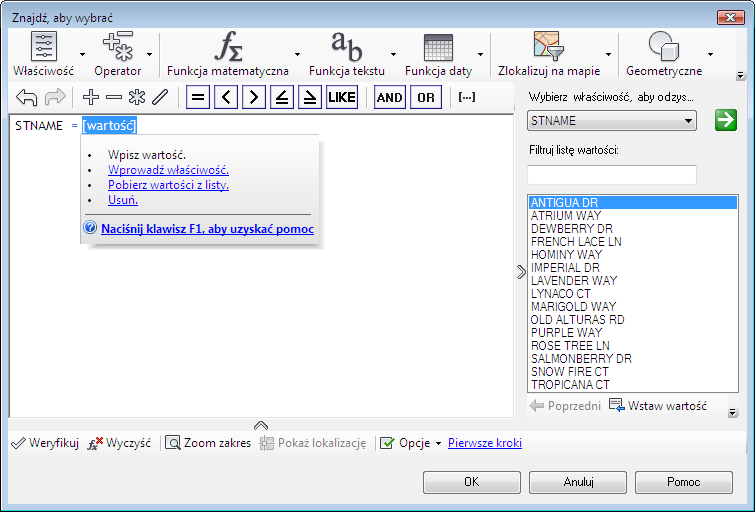
Lista właściwości jest zapełniana po kliknięciu zielonej strzałki. Wybierz i ustaw wartości.
- Kliknij opcję Antigua Drive i kliknij Wstaw wartość.
Kliknij Dalej, jeśli na liście nie ma nazwy Antigua Drive.
- Kliknij Zatwierdź (w dolnej części okna) aby upewnić się, ze wyrażenie jest prawidłowe.
- Po wyświetleniu komunikatu “Wyrażenie jest prawidłowe,” kliknij OK.
W Tabeli danych wpisy dla działek na Antigua Drive są podświetlone. Mapa jest tak powiększona, aby ulica i wybrane działki były dobrze widoczne na mapie.
Aby kontynuować, przejdź do sekcji Ćwiczenie 3: Podział działki.